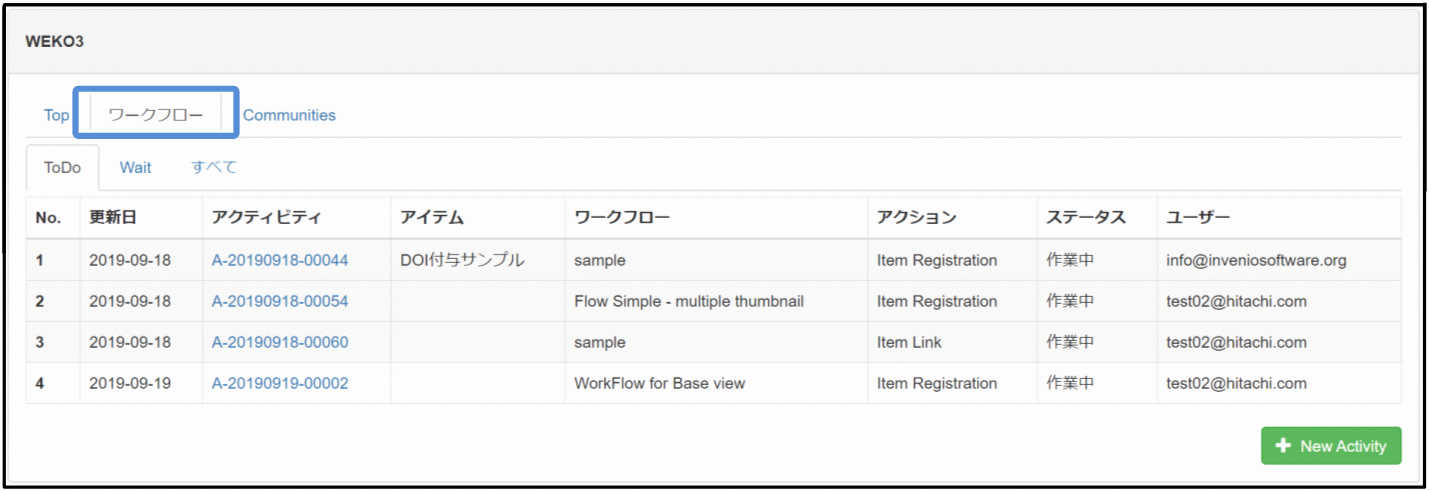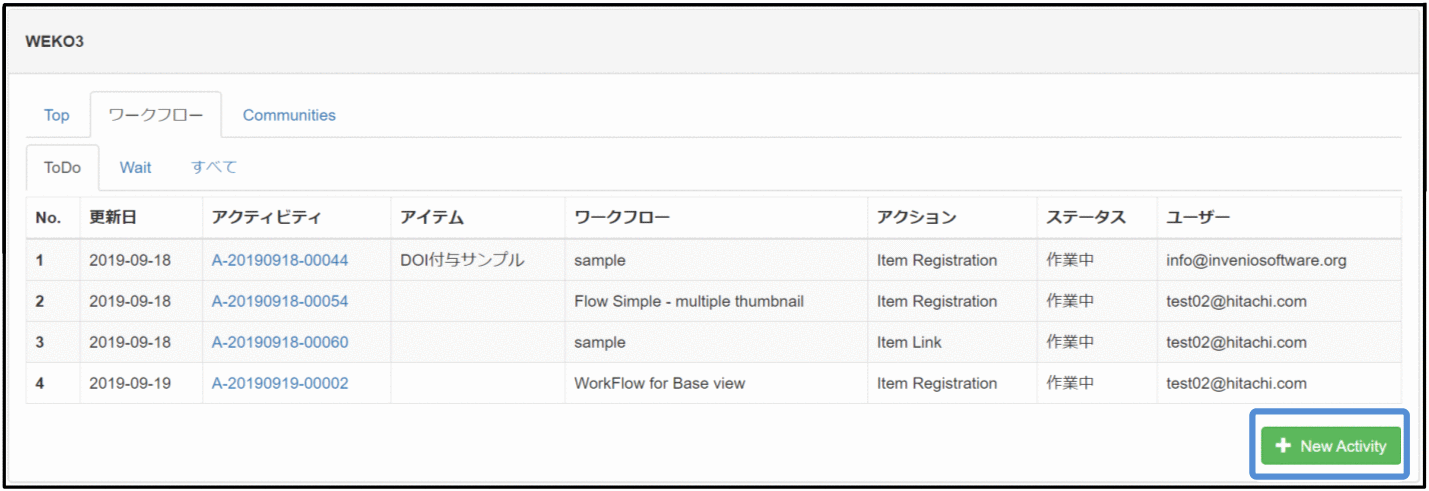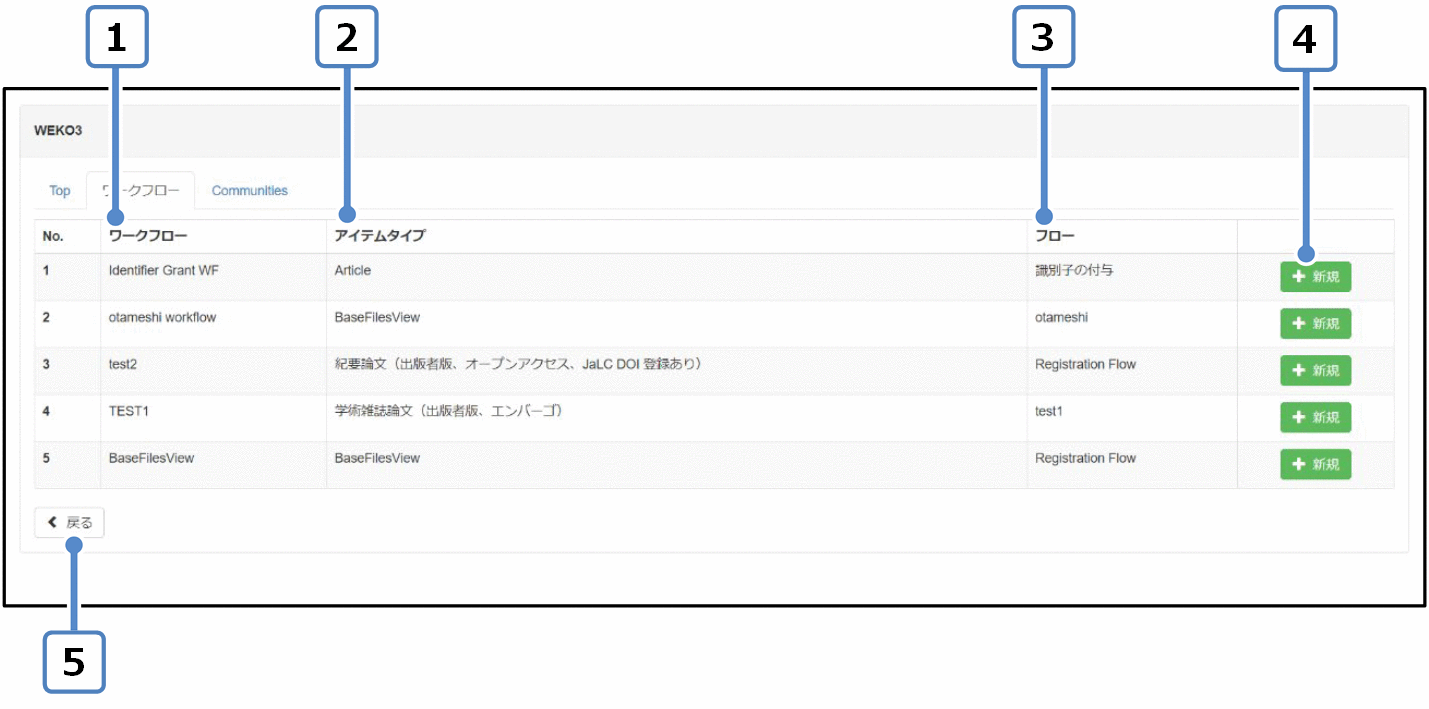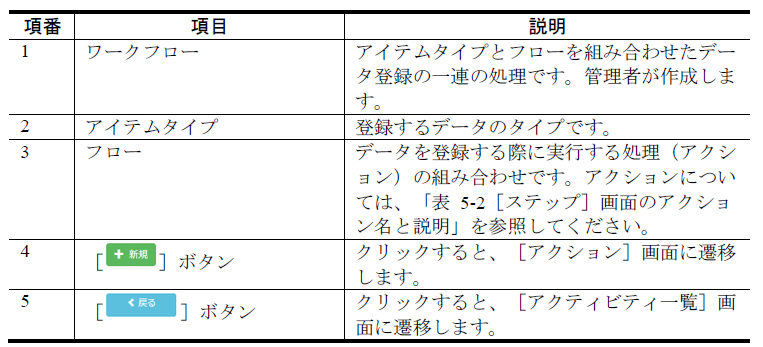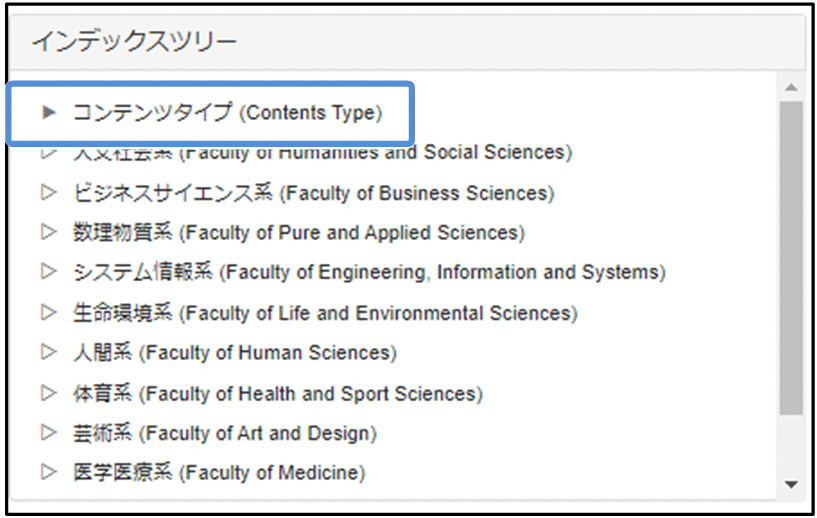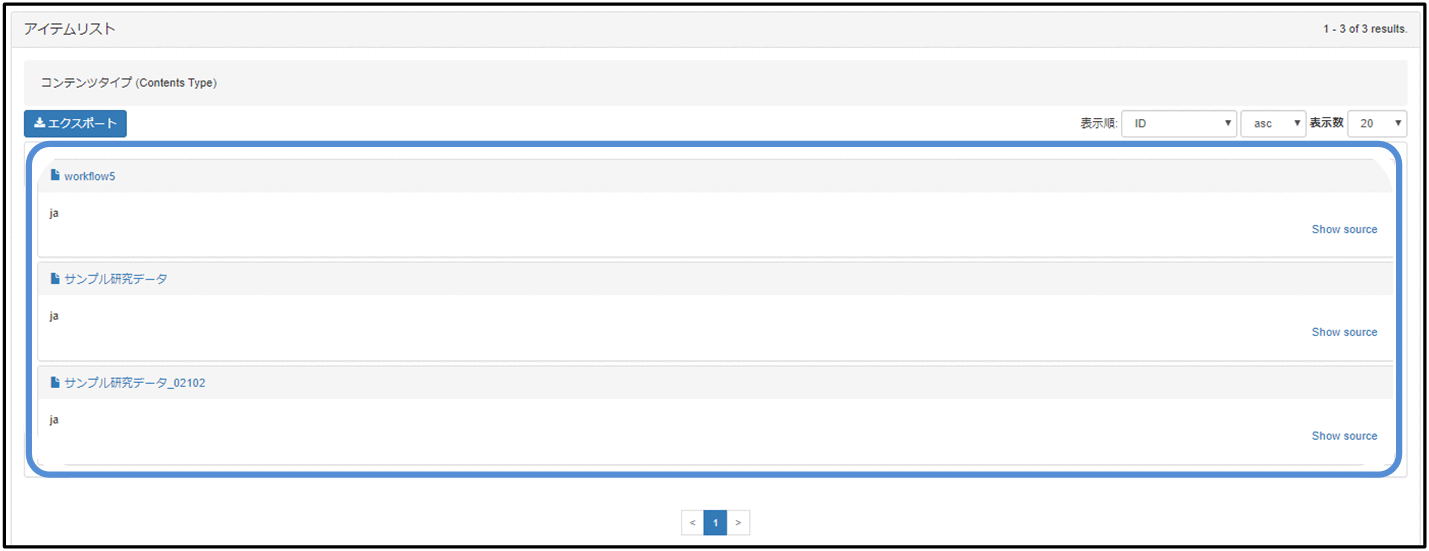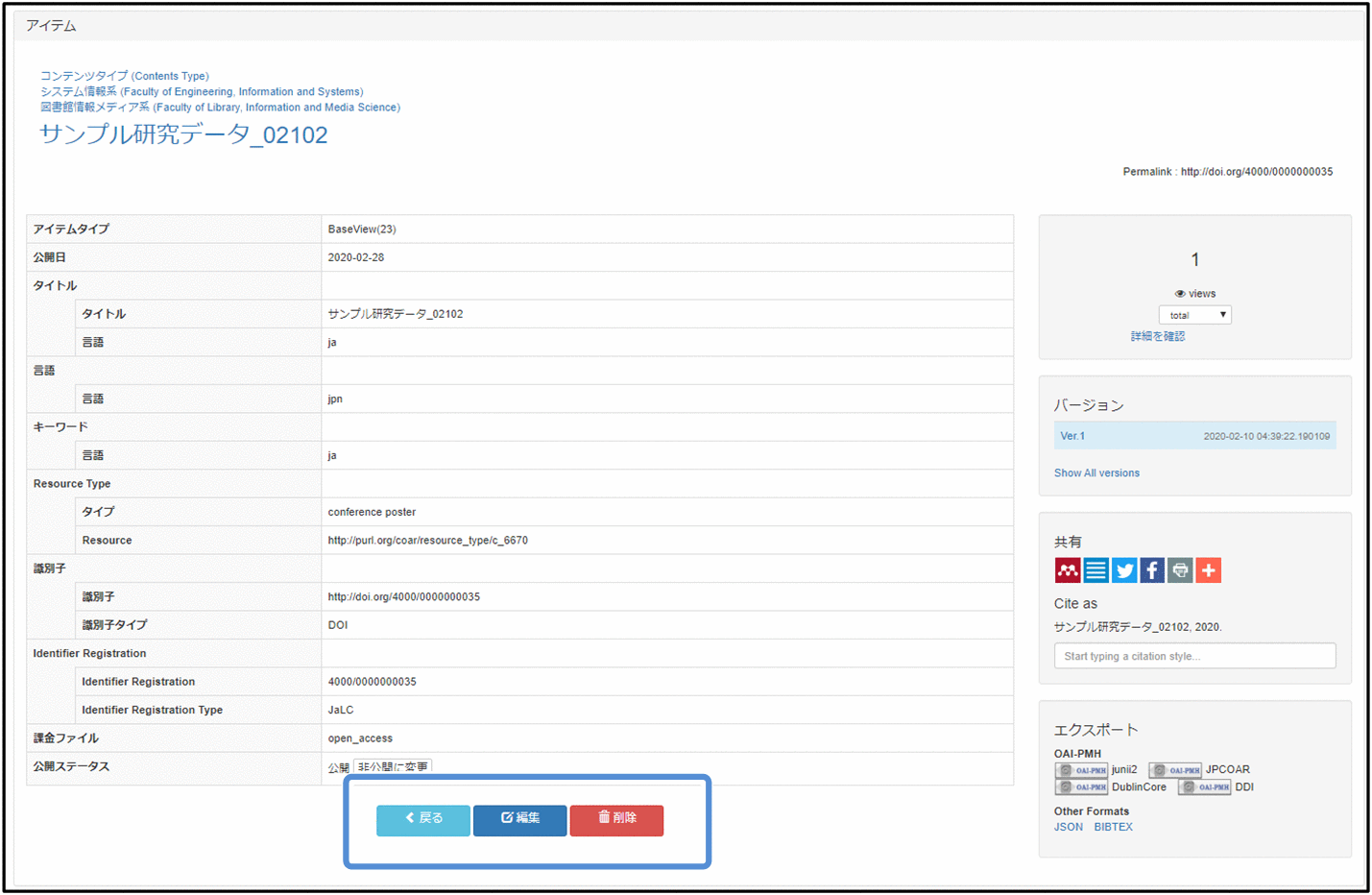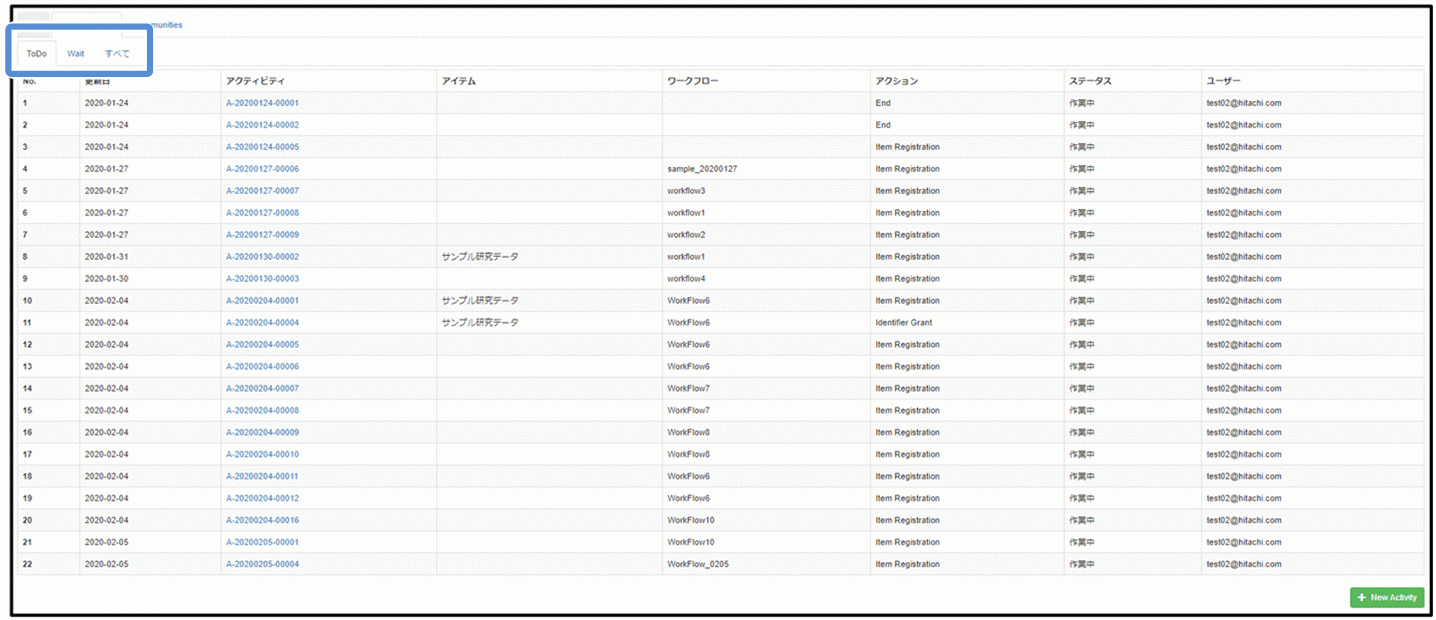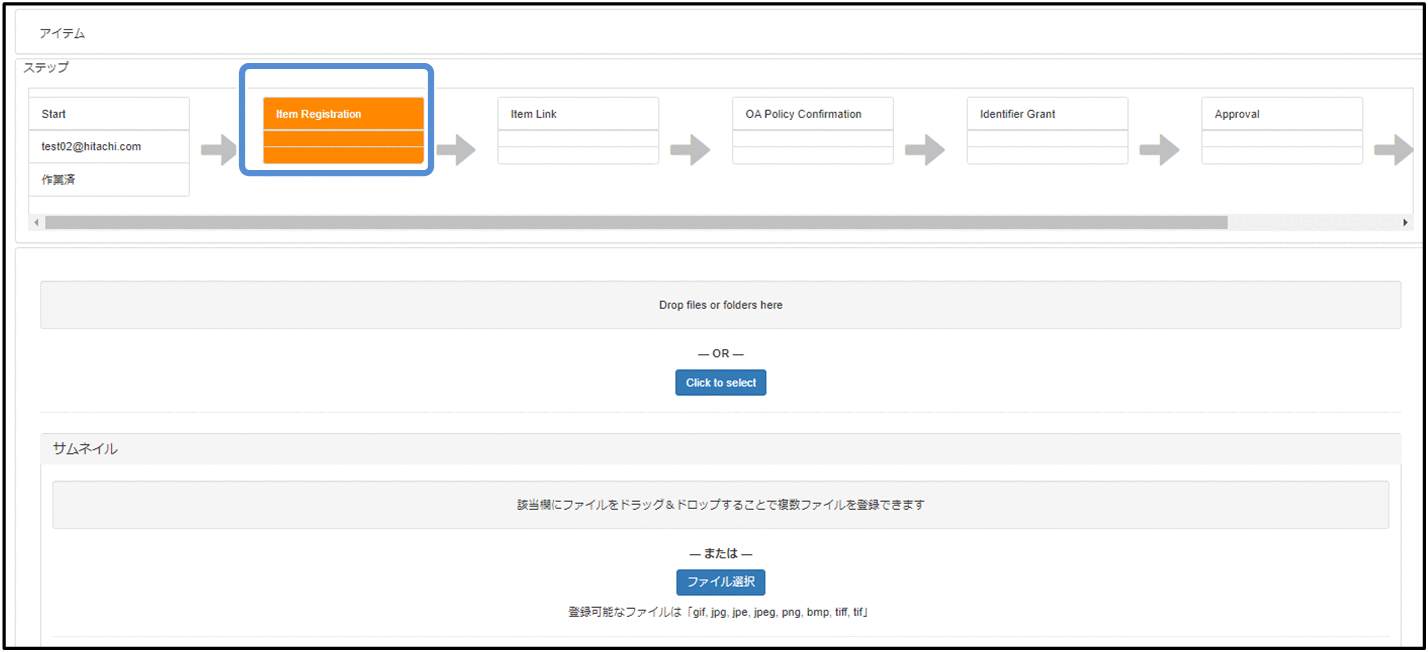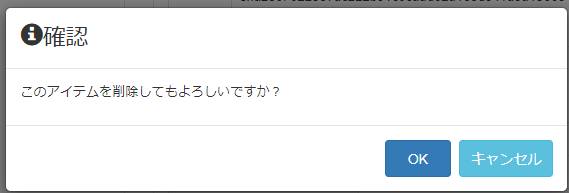1.アイテムについて 該当節を参照とする
2.個別登録事前準備(インデックス、アイテムタイプ、ワークフロー)
3.アイテムの登録
(1) [ホーム]画面から[ワークフロー]タブをクリックします。
(2) 表示された[アクティビティ一覧]画面の [New Actibity]ボタンをクリックします。
(3) 表示された[ワークフロー選択]画面の登録するアイテムに対応するワークフローの[新規]ボタンをクリックします。
[ワークフロー選択]画面の項目と説明
選択したワークフローの先頭に登録されているフローの[ステップ]画面が表示されます。
4.アイテムの更新
編集方法の詳細は「3.アイテムの登録」を参照してください。
4.1.管理者でログインした場合
インデックスの配下のアイテムを編集できます。
(1) [インデックスツリー]画面からインデックスをクリックします。
[アイテムリスト]画面が表示されます。
(2) 表示された[アイテムリスト]画面から編集するアイテムのタイトルをクリックします。
[アイテム詳細]画面が表示されます。
(3) 表示された[アイテム詳細]画面の[編集]ボタンをクリックします。
[アクション]画面が表示されます。
(4) 該当項目を編集します。
(5)[保存]ボタンをクリック後、[次へ]ボタンをクリックします。
[インデックス指定]画面が表示されます。
(6) [完了]ボタンをクリックします。
アイテムが更新されます。
4.2.ユーザーでログインした場合
ユーザーは、自分が登録したアイテムだけを編集できます。アイテムの編集は[ワークフロー]画面から実施します。
(1) [ToDo]タブ、[Wait]タブ、または[All]タブのいずれかを選択します。
[アクティビティ一覧]画面が表示されます。
(2) 表示された[アクティビティ一覧]画面から編集するアクティビティ名をクリックします。
アイテムが表示されます。
(3) 表示されたアイテムの該当項目を編集します。
(4) [保存]ボタンをクリックします。
編集したアイテムが一時保存されます。
(5) [次へ]ボタンをクリックします。
[リンク]画面が表示されます。
(6) 編集が必要であれば編集します。
(7) [完了]ボタンをクリックします。
編集したアイテムが更新されます。
5.アイテムの削除
5.1.管理者でログインした場合
インデックスの配下のアイテムを削除できます。
(1) [インデックスツリー]画面からインデックスをクリックします。
[アイテムリスト]画面が表示されます。
(2) 表示された[アイテムリスト]画面から削除するアイテムのタイトルをクリックします。
[アイテム詳細]画面が表示されます。
(3) 表示された[アイテム詳細]画面の[削除]ボタンをクリックします。
[削除確認]画面が表示されます。
(4) [OK]ボタンをクリックします。
アイテムが削除されます。